一、Docker安装
1、安装docker仓库
wget https://mirrors.aliyun.com/docker-ce/linux/centos/docker-ce.repo -O/etc/yum.repos.d/docker-ce.repo
2、安装docker
yum -y install docker-ce
3、启动docker
systemctl start docker
4、开机自启动docker
systemctl enable docker
5、查看docker 版本
docker version
6、查看docker 状态
systemctl status docker
二、使用Docker部署.NET6微服务
1、发布微服务
2、上传微服务
xftp
3、构建微服务镜像
3-1、新建Dockerfile文件
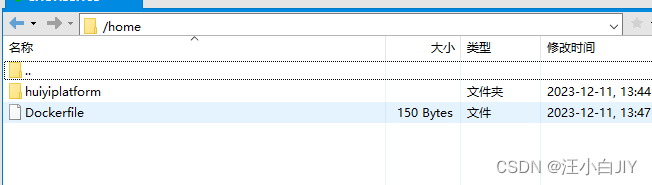
FROM mcr.microsoft.com/dotnet/aspnet:6.0
WORKDIR /publish
EXPOSE 18000 #18000 是项目端口
COPY huiyiplatform/ /publish
ENTRYPOINT ["dotnet", "HuiYiPlatform.Api.dll"]
3-2、构建微服务镜像
docker build -t huiyiplatform .
docker images#查看所有镜像

4、运行微服务镜像
docker run -d -p 外网端口:镜像端口 huiyiplatform
docker run -d -p 18601:18000 huiyiplatform
#开机重启:使用命令 --restart=always参数,它能确保在Docker守护进程重启时自动重启容器
docker run --restart=always -d -p 18601:18000 --name huiyiplatform1 huiyiplatform
Docker成功部署了.NET6微服务。
Docker镜像常见命令
1、镜像管理命令介绍
docker image
2、镜像获取
2.1 先搜索镜像
docker search <镜像>
2.2 然后下载镜像
docker image pull
3、镜像列表
docker image ls
4、镜像列表基本状态解析
各个选项说明:
- **REPOSITORY:**表示镜像的仓库源
- **TAG:**镜像的标签
- **IMAGE ID:**镜像ID
- **CREATED:**镜像创建时间
- **SIZE:**镜像大小
5、镜像详细
docker image inspect <镜像id>
6、镜像删除
docker image rm <镜像id>
7、镜像删除构建失败的镜像
docker image prune
7.1 清理未使用的镜像
docker image prune -a
7、镜像设置标签,也叫镜像设置版本
docker image tag ydtproductservice ydtproductservice:1.0.0
8、镜像历史(了解镜像的操作记录)
docker image history [OPTIONS] <IMAGEid>
9、导出镜像导入导出
8.1 镜像导入
docker image import [OPTIONS] file|URL|- [REPOSITORY[:TAG]]
8.2 镜像导入
docker image load [OPTIONS]
Options:
-i, --input string Read from tar archive file, instead of STDIN
-q, --quiet Suppress the load output
8.3 镜像导出,备份
docker image save [OPTIONS] IMAGE [IMAGE...]
docker容器常见命令
docker container
容器的修改和增删
2、运行容器rmcore
docker run rmcore
3、查看容器列表
docker ps -a
3、后台运行rmcore
docker run -d rmcore
-d 后台执行
4、暴露rmcore端口
docker run -d -P rmcore
4.1 自定义端口暴露
docker run -d -p 2020:80 2021:443 rmcore
5、进入容器
docker exec -it rmcore /bin/bash
-i :交互式操作
t : 终端
/bin/bash 放在镜像名后的是命令,这里我们希望有个交互式 Shell,因此用的是 /bin/bash,就好比xshell一样
6、退出容器
exit
7、停止容器
docker stop rmcore
8、启动容器
docker start rmcore
9、删除容器
docker rm <container_id>
解压命令
unrar x asp.tar

























 556
556











 被折叠的 条评论
为什么被折叠?
被折叠的 条评论
为什么被折叠?








